Hulu funktioniert nicht in nicht unterstützten und veralteten Browsern
- Mozilla Firefox ist einer der beliebtesten Browser für Streaming-Dienste, jedoch haben Benutzer Probleme mit Hulu gemeldet, die nicht funktionieren.
- Firefox ist einer der von Hulu unterstützten Browser, aber Add-Ons oder gesicherter Cache können Probleme mit der Website verursachen.
- Benutzer können die Problembehandlung ausführen, wenn sie Kompatibilitätsprobleme in Firefox haben.
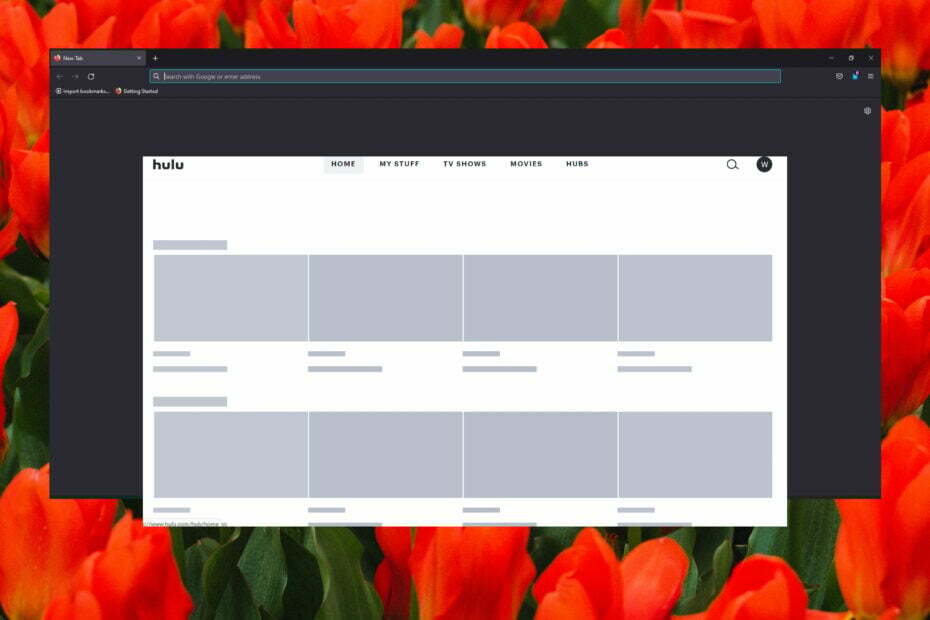
Sie verdienen einen besseren Browser! 350 Millionen Menschen nutzen Opera täglich, ein vollwertiges Navigationserlebnis, das mit verschiedenen integrierten Paketen, verbessertem Ressourcenverbrauch und großartigem Design ausgestattet ist.Das kann Opera:
- Einfache Migration: Verwenden Sie den Opera-Assistenten, um bestehende Firefox-Daten in nur wenigen Schritten zu übertragen
- Optimieren Sie die Ressourcennutzung: Ihr RAM-Speicher wird effizienter genutzt als Firefox
- Verbesserte Privatsphäre: kostenloses und unbegrenztes VPN integriert
- Keine Werbung: Der integrierte Werbeblocker beschleunigt das Laden von Seiten und schützt vor Data-Mining
- Opera herunterladen
Mozilla Firefox hat viele Funktionen, die es zu einer großartigen Wahl für das Streamen Ihrer Lieblingsfilme und Fernsehsendungen auf Hulu machen. Benutzer haben jedoch Probleme mit Hulu gemeldet, die in Firefox nicht funktionieren. Lesen Sie weiter, um eine schnelle Lösung für dieses Problem zu finden.
Benutzer berichten auch, dass Hulu auf Smart-TVs und Safari spielt. Wenn Sie Probleme mit haben Hulu funktioniert nicht auf Chrome, auch dafür haben wir Lösungen.
Warum spielt Hulu nicht in meinem Browser?
Hulu spielt möglicherweise nicht in Browsern, die veraltet sind oder nicht unterstützt werden. Die Streaming-Plattform unterstützt die neuesten Versionen von Google Chrome, Firefox, Safari und Microsoft Edge. Hulu funktioniert möglicherweise auch nicht richtig mit Werbe- und Cookie-Blockern.
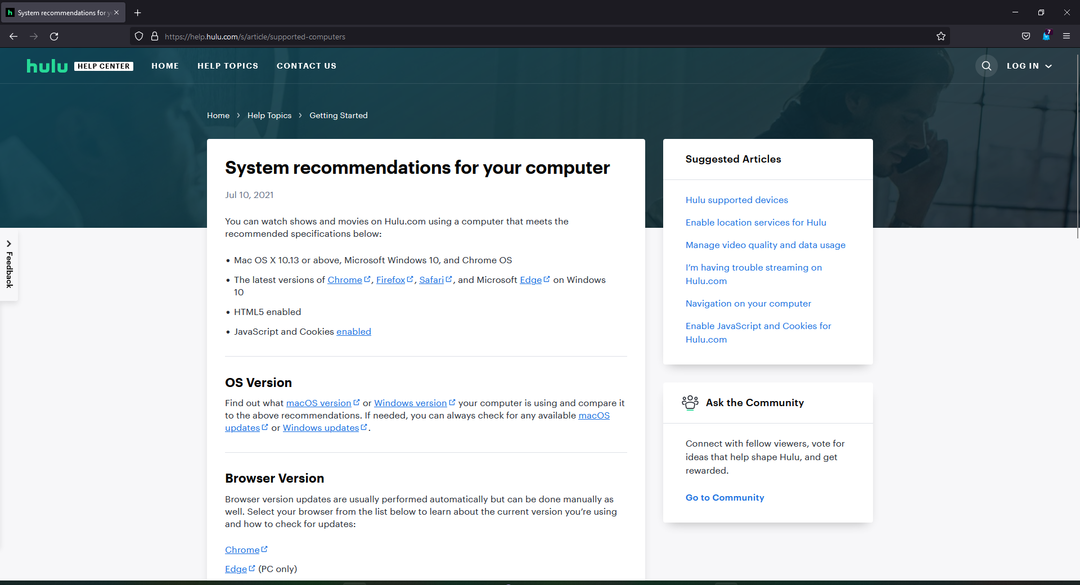
Funktioniert Hulu nicht mit Firefox?
Firefox ist einer der kompatiblen Browser für Hulu und sollte funktionieren. Wenn Sie Probleme damit haben, dass Hulu in Firefox nicht funktioniert, stellen Sie sicher, dass alle Werbeblocker deaktiviert sind und Sie HTML5 aktiviert haben.
Schneller Tipp:
Opera ist ein Chromium-basierter Browser, der dieselbe Engine-Codebasis verwendet und HTML5, JavaScript und Cookies für Hulu unterstützt.
Mit dem User-Agent Switcher-Add-on für Opera können Sie es in jede andere zugängliche Option in der Liste umwandeln, einschließlich Firefox.

Oper
Das Streamen von Hulu auf Opera kann das gleiche sein wie auf Firefox, nur mit dem Add-On formverändert.
Wie behebe ich Hulu, wenn es in Firefox nicht funktioniert?
1. Auf Updates prüfen
- Klicken Sie in Firefox auf die drei Striche in der oberen rechten Ecke und wählen Sie aus Einstellungen.
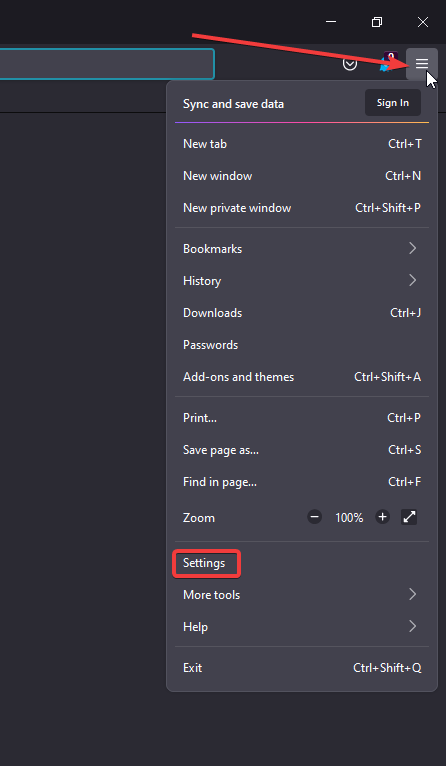
- Im Allgemein, scrollen Sie, bis Sie sehen Firefox-Updates.
- Klicke auf Auf Updates prüfen.
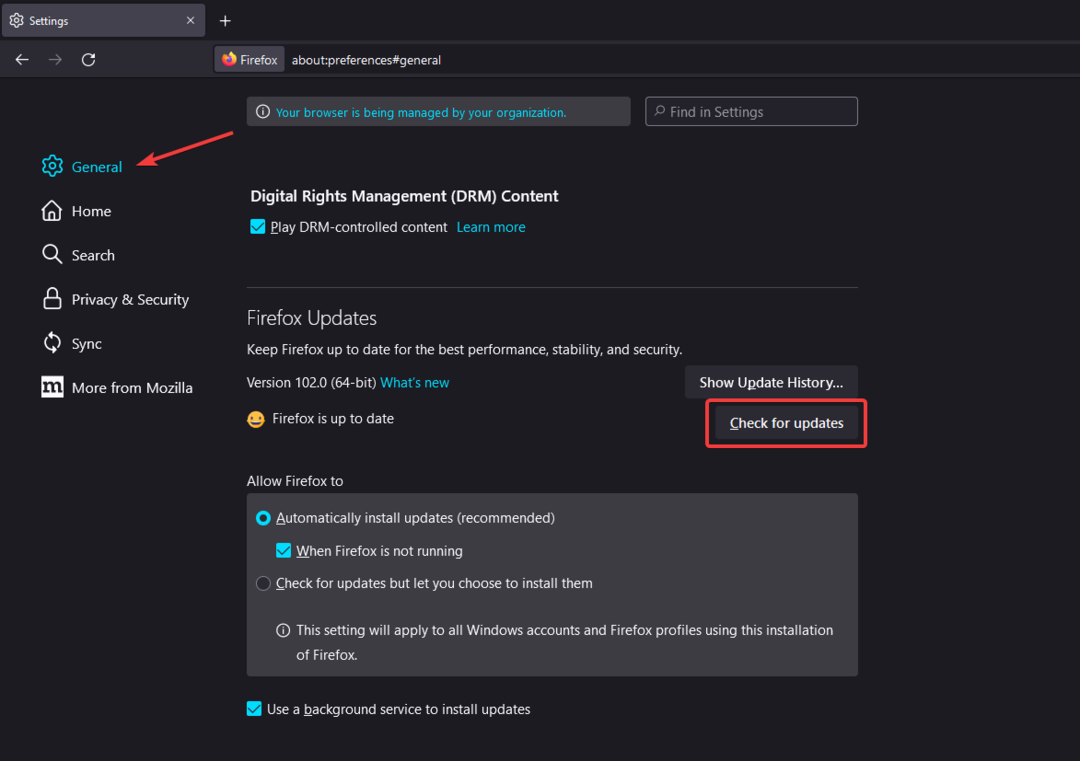
- Führen Sie alle erforderlichen Aktualisierungen durch.
Um Probleme oder Fehler beim Surfen in Firefox zu vermeiden, stellen Sie sicher, dass Sie es auf dem neuesten Stand halten. Es wird empfohlen, dass Sie Firefox erlauben, Updates automatisch zu installieren, damit Sie sich keine Gedanken darüber machen müssen.
- Links funktionieren nicht in Firefox: 5 Möglichkeiten, sie im Jahr 2022 zu beheben
- XPCOM konnte nicht geladen werden: 9 Möglichkeiten, es in Firefox, Tor und Windows zu beheben
- So zwingen Sie Firefox, Links in einem neuen Tab zu öffnen
- 3 Möglichkeiten, Strg F zu reparieren, wenn es in Firefox nicht funktioniert [Leitfaden 2022]
- 3 Möglichkeiten, Outlook zu reparieren, wenn es in Firefox nicht funktioniert
2. Browserdaten löschen
- Klicken Sie in Firefox auf die drei Striche in der oberen rechten Ecke und wählen Sie aus Einstellungen.
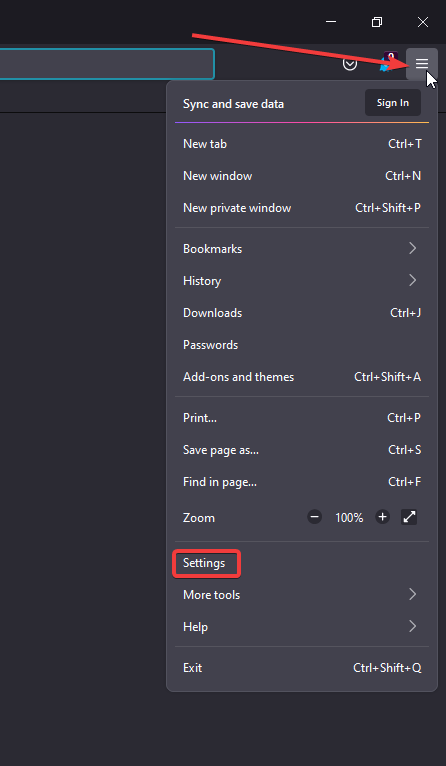
- Gehe zu Privatsphäre & Sicherheit und unter Cookies und Website-Daten auswählen Daten löschen.
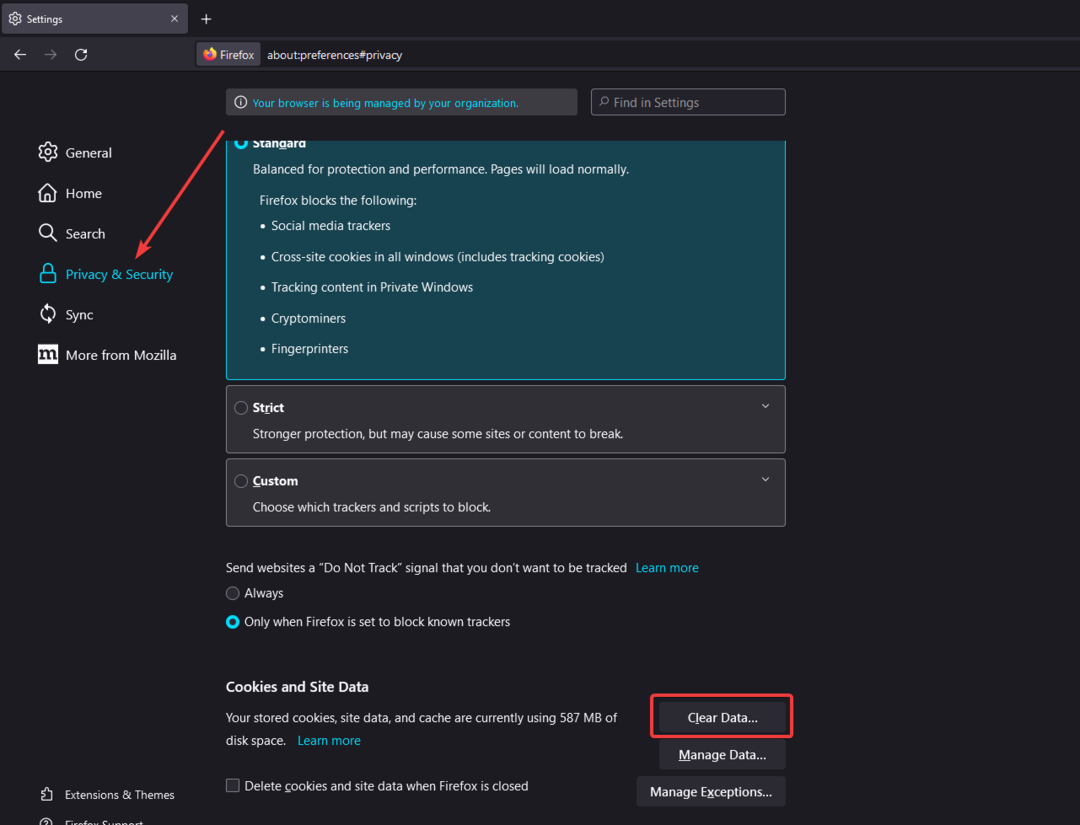
- Aktivieren Sie das Kontrollkästchen neben Cookies und Website-Daten und die Kiste vorbei Zwischengespeicherte Webinhalte.
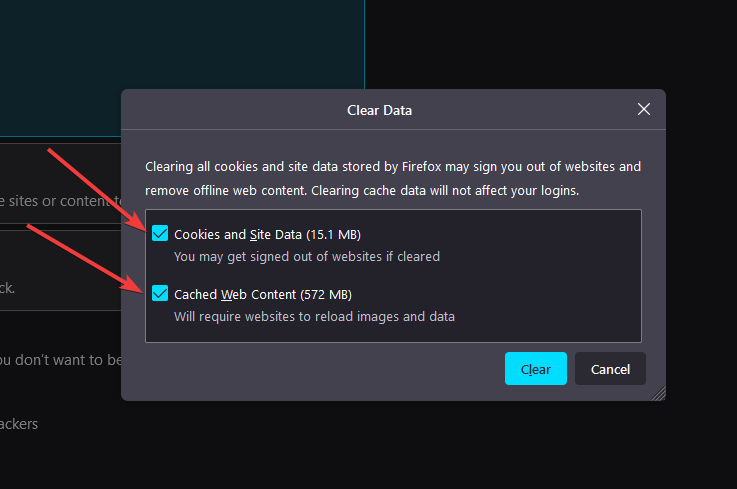
- Klicken Klar.
Wenn Ihre Cache- und Site-Daten gesichert werden, kann dies zu Problemen mit Sites wie Hulu führen. Ein guter Indikator dafür, wann es Zeit ist, den Cache zu löschen, ist, wenn Hulu die Homepage nicht lädt.
3. Deaktivieren Sie Erweiterungen
- Klicken Sie in Firefox auf die drei Striche in der oberen rechten Ecke und wählen Sie aus Add-Ons und Themen.
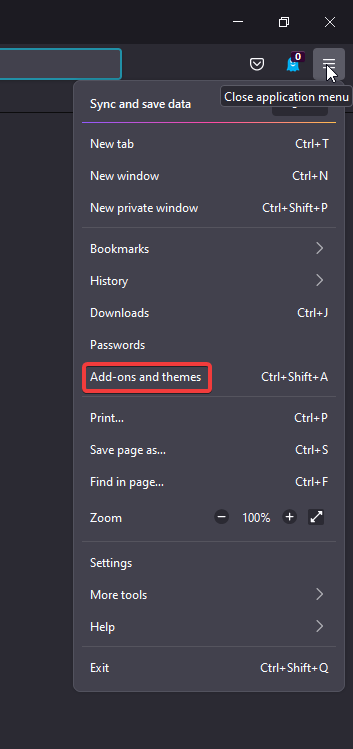
- Gehe zu Erweiterungen und gehe durch und deaktivieren Ihre installierten Add-Ons.
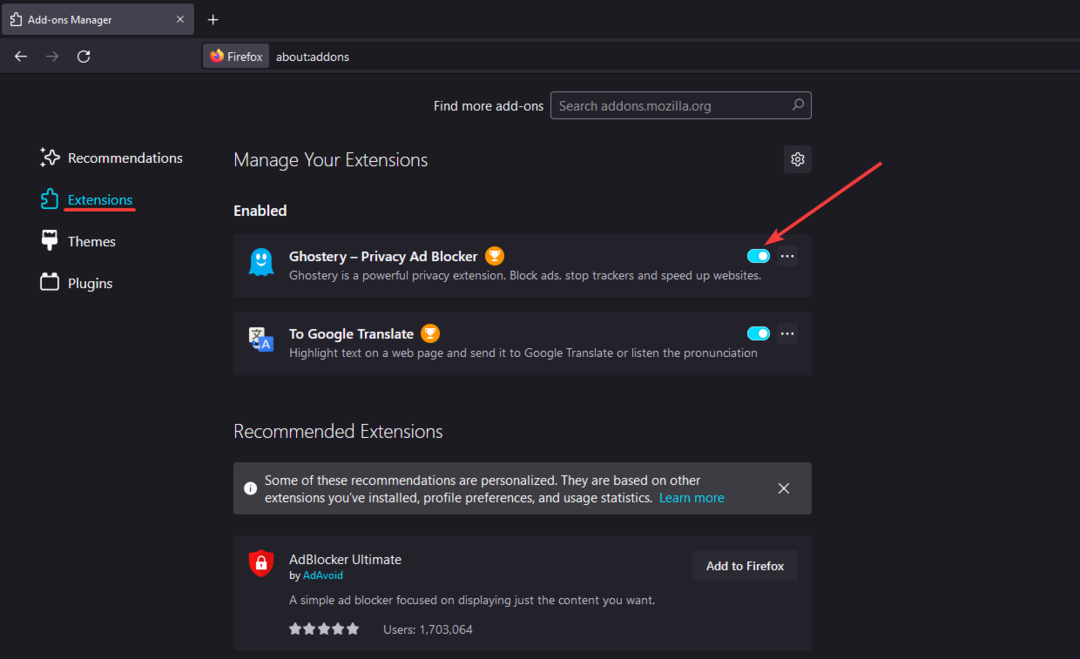
- Starten Sie Ihren Browser neu.
Normalerweise können Werbeblocker-Erweiterungen Probleme mit Streaming-Websites verursachen, aber versuchen Sie, alle Ihre installierten Add-Ons zu deaktivieren, um zu sehen, ob das Problem dadurch behoben wird. Da Erweiterungen von Drittanbietern stammen, werden sie möglicherweise nicht aktualisiert oder sind fehlerhaft, was zu Problemen in Ihrem Browser führen kann.
Wie behebe ich Kompatibilitätsprobleme in Firefox?
- Klick auf das Anfang Menü und suchen Sie nach Firefox.
- Klicken Sie mit der rechten Maustaste und wählen Sie aus Dateispeicherort öffnen.
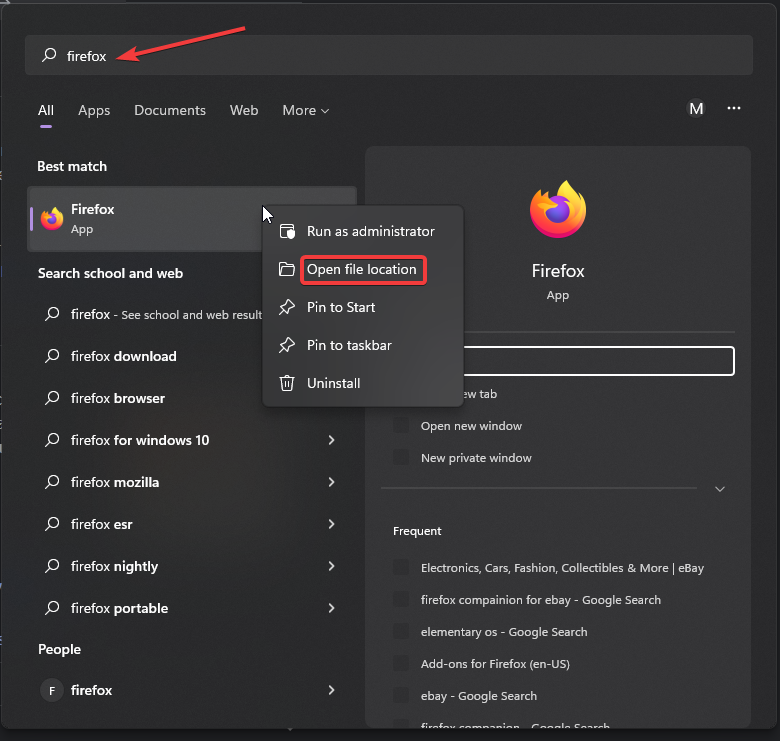
- Auswählen Feuerfuchs und klicken Sie mit der rechten Maustaste und klicken Sie dann Eigenschaften.
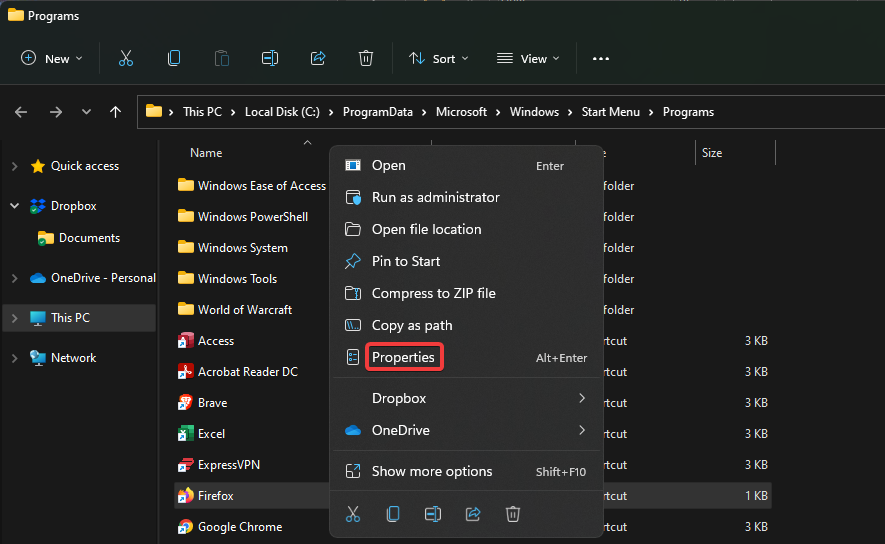
- Unter Kompatibilität, auswählen Führen Sie die Kompatibilitätsproblembehandlung aus.
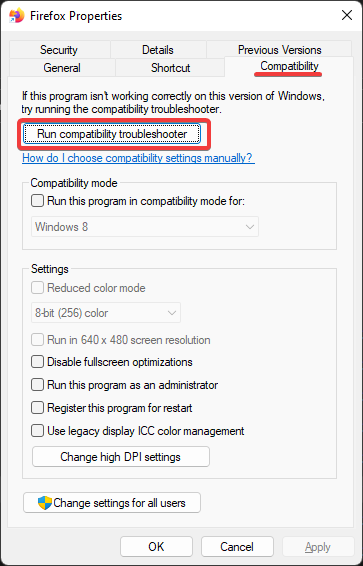
Wenn Sie Kompatibilitätsprobleme in Firefox haben, zeigt die Ausführung der Problembehandlung alle Probleme an, die behoben werden müssen. Stellen Sie außerdem sicher, dass der Kompatibilitätsmodus nicht aktiviert ist, um für Windows 8 ausgeführt zu werden.
Wir hoffen, dass eine der oben genannten Lösungen dazu beigetragen hat, Probleme zu beheben, bei denen Hulu in Firefox nicht funktioniert. Teilen Sie uns unbedingt mit, welcher Schritt für Sie funktioniert hat oder ob Sie eine Lösung haben, die oben nicht aufgeführt ist.
 Haben Sie immer noch Probleme?Beheben Sie sie mit diesem Tool:
Haben Sie immer noch Probleme?Beheben Sie sie mit diesem Tool:
- Laden Sie dieses PC-Reparatur-Tool herunter auf TrustPilot.com mit „Großartig“ bewertet (Download beginnt auf dieser Seite).
- Klicken Scan starten um Windows-Probleme zu finden, die PC-Probleme verursachen könnten.
- Klicken Alles reparieren um Probleme mit patentierten Technologien zu beheben (Exklusiver Rabatt für unsere Leser).
Restoro wurde heruntergeladen von 0 Leser in diesem Monat.


